Microsoft Outlook er et program, der hjælper dig med at holde dig organiseret og forbundet med sine kalender- og e-mailfunktioner. Det kan endda sende og modtage e-mail fra andre e-mail-klienter, herunder Googles Gmail. Her er de trin, der gør det muligt for dig at få adgang til Gmail i Outlook 2010.
Steps
-
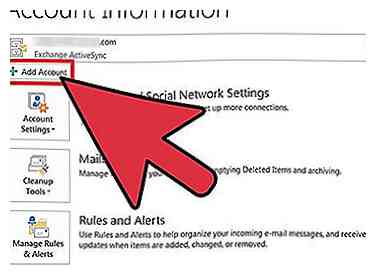 1 Tilføj din Gmail-konto til Outlook 2010.
1 Tilføj din Gmail-konto til Outlook 2010. -
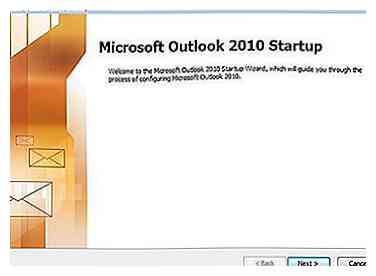 2 Åbn Microsoft Outlook 2010 på din computer. Hvis dette er første gang du bruger programmet, skal funktionen Automatisk kontoopsætning automatisk begynde.
2 Åbn Microsoft Outlook 2010 på din computer. Hvis dette er første gang du bruger programmet, skal funktionen Automatisk kontoopsætning automatisk begynde. -
 3 Klik på knappen "Næste" i vinduet, der beder dig om at konfigurere en e-mail-konto i Outlook.
3 Klik på knappen "Næste" i vinduet, der beder dig om at konfigurere en e-mail-konto i Outlook. -
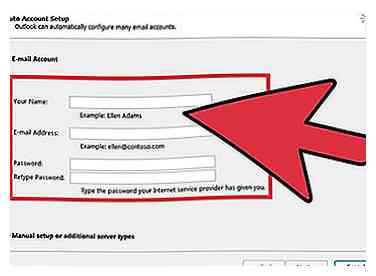 4 Vælg "Ja" og klik derefter på "Næste" for at tilføje en ny e-mail-konto.
4 Vælg "Ja" og klik derefter på "Næste" for at tilføje en ny e-mail-konto. -
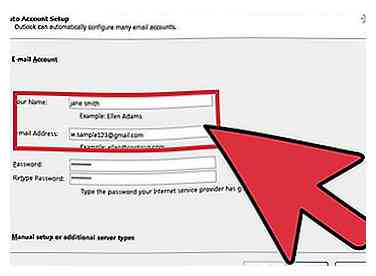 5 Udfyld dit navn og e-mail-adressen og adgangskoden til din Gmail-konto i de relevante felter. Klik på knappen "Næste".
5 Udfyld dit navn og e-mail-adressen og adgangskoden til din Gmail-konto i de relevante felter. Klik på knappen "Næste". -
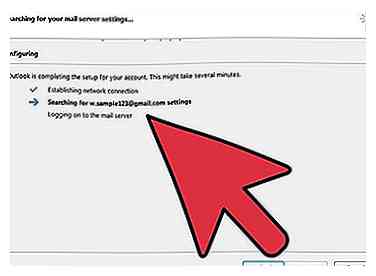 6 Vent op til flere minutter, så din nye e-mail-konto kan konfigureres. En fremdriftsindikator skal vises for at måle den tid, det vil tage for installationsprocessen at afslutte.
6 Vent op til flere minutter, så din nye e-mail-konto kan konfigureres. En fremdriftsindikator skal vises for at måle den tid, det vil tage for installationsprocessen at afslutte.
Metode En af tre
-
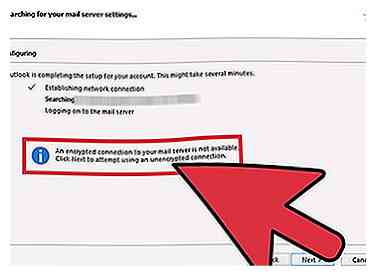 1 Prøv at bruge en ukrypteret forbindelse til at konfigurere din Gmail-konto, hvis det første automatiske installationsforsøg mislykkes.
1 Prøv at bruge en ukrypteret forbindelse til at konfigurere din Gmail-konto, hvis det første automatiske installationsforsøg mislykkes. -
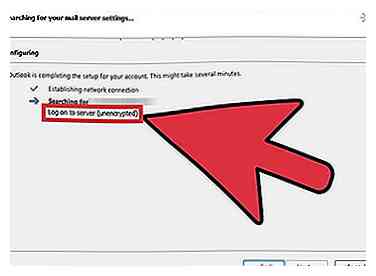 2 Klik på knappen "Næste" i vinduet, der vises med en besked om at bruge en ukrypteret forbindelse.
2 Klik på knappen "Næste" i vinduet, der vises med en besked om at bruge en ukrypteret forbindelse. -
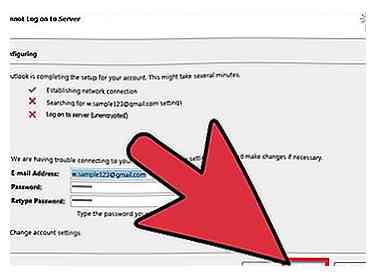 3 Klik på "Prøv igen."Hvis den ukrypterede forbindelse fejler, betyder det, at din e-mail-konto ikke kan konfigureres automatisk.
3 Klik på "Prøv igen."Hvis den ukrypterede forbindelse fejler, betyder det, at din e-mail-konto ikke kan konfigureres automatisk.
Metode To af tre
-
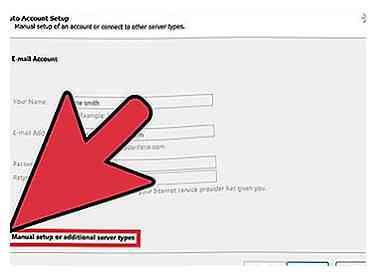 1 Marker afkrydsningsfeltet ud for "Manuelt konfigurere serverindstillinger", hvis du ikke kan oprette din konto automatisk eller via en ukrypteret forbindelse til mailserveren.
1 Marker afkrydsningsfeltet ud for "Manuelt konfigurere serverindstillinger", hvis du ikke kan oprette din konto automatisk eller via en ukrypteret forbindelse til mailserveren. -
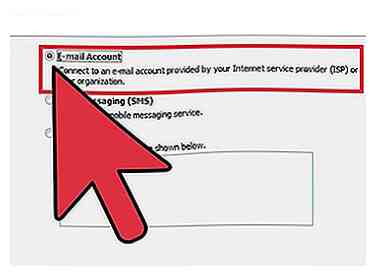 2 Vælg "Internet E-mail" fra vinduet "Vælg Service", der vises. Klik på "Næste".
2 Vælg "Internet E-mail" fra vinduet "Vælg Service", der vises. Klik på "Næste". -
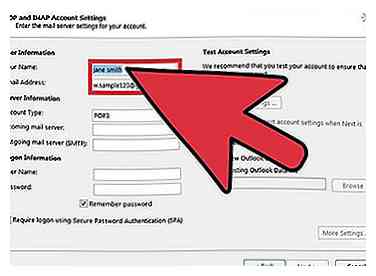 3 Indtast dit navn på den måde, du ønsker, at den vises til andre personer i feltet "Dit navn" under "Brugeroplysninger"."
3 Indtast dit navn på den måde, du ønsker, at den vises til andre personer i feltet "Dit navn" under "Brugeroplysninger"." -
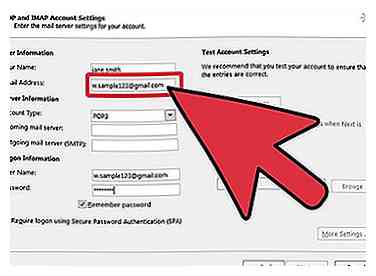 4 Indtast din komplette Gmail-e-mail-adresse i feltet for din e-mail. Indtast dit kodeord og skriv det igen i de tilsvarende felter.
4 Indtast din komplette Gmail-e-mail-adresse i feltet for din e-mail. Indtast dit kodeord og skriv det igen i de tilsvarende felter. -
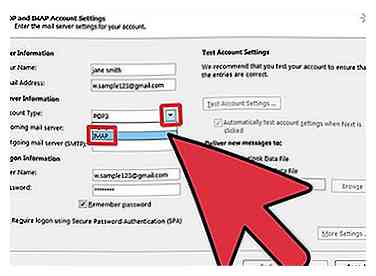 5 Vælg "IMAP" fra rullegardinlisten "Kontotype" i afsnittet "Serveroplysninger".
5 Vælg "IMAP" fra rullegardinlisten "Kontotype" i afsnittet "Serveroplysninger". -
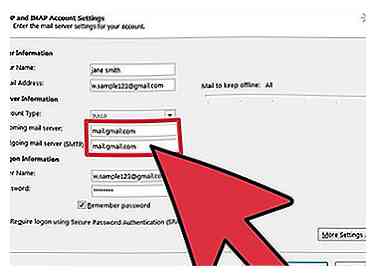 6 Indtast det fulde servernavn, der leveres af din internetudbyder (ISP) eller e-mail-administrator i felterne "Indgående mailserver" og "Udgående mailserver". Prøv "mail.gmail.com."
6 Indtast det fulde servernavn, der leveres af din internetudbyder (ISP) eller e-mail-administrator i felterne "Indgående mailserver" og "Udgående mailserver". Prøv "mail.gmail.com." -
 7 Indtast dit email-brugernavn i feltet "Brugernavn". Dette kan være den del af din email-adresse før "@" -symbolet eller din komplette e-mail-adresse.
7 Indtast dit email-brugernavn i feltet "Brugernavn". Dette kan være den del af din email-adresse før "@" -symbolet eller din komplette e-mail-adresse. -
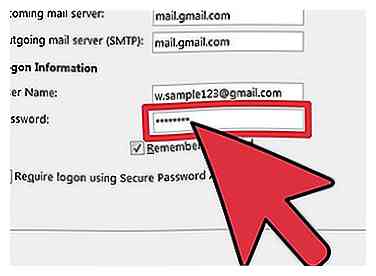 8 Indtast adgangskoden til din Gmail-konto. Marker feltet "Husk adgangskode", hvis du vil.
8 Indtast adgangskoden til din Gmail-konto. Marker feltet "Husk adgangskode", hvis du vil. -
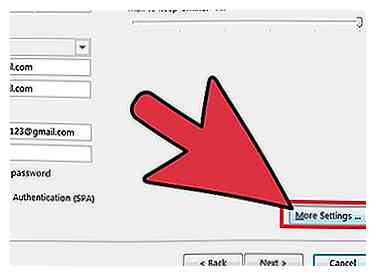 9 Kontakt din internetudbyder eller e-mail-administrator for at finde ud af, om der skal oprettes yderligere indstillinger for din Gmail-konto. Konfigurer eventuelle andre indstillinger efter behov.
9 Kontakt din internetudbyder eller e-mail-administrator for at finde ud af, om der skal oprettes yderligere indstillinger for din Gmail-konto. Konfigurer eventuelle andre indstillinger efter behov. - Klik på "Flere indstillinger." Vælg fanen "Avanceret".
- Se under "Serverportnumre", og derefter under "Indgående server (IMAP)." (Gmail kan bruges som en IMAP-konto i Outlook 2010.)
- Vælg "Ingen", "SSL", "TLS" eller "Auto" under "Brug følgende type krypteret forbindelse" som angivet af din internetudbyder.
-
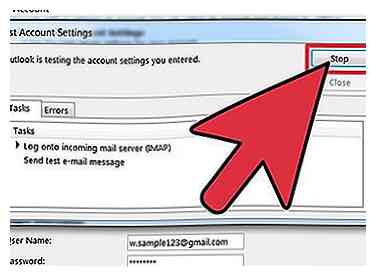 10 Klik på "Næste" og sørg for, at din computer er forbundet til internettet, så din nye konto kan testes for at se, om den virker. Klik på "Afslut".
10 Klik på "Næste" og sørg for, at din computer er forbundet til internettet, så din nye konto kan testes for at se, om den virker. Klik på "Afslut".
Metode Tre af Tre
-
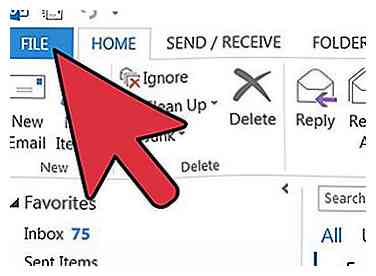 1 Åbn Outlook 2010. Klik på "File" øverst, hvis det ikke er første gang du bruger programmet.
1 Åbn Outlook 2010. Klik på "File" øverst, hvis det ikke er første gang du bruger programmet. -
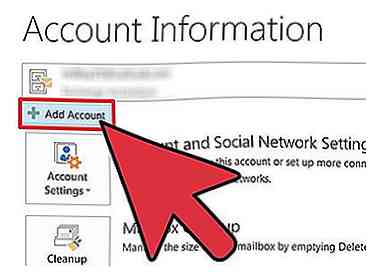 2 Klik på "Tilføj konto" under "Kontooplysninger."Udfyld dit navn, Gmail-adresse og adgangskode. Klik på" Næste ".
2 Klik på "Tilføj konto" under "Kontooplysninger."Udfyld dit navn, Gmail-adresse og adgangskode. Klik på" Næste ". -
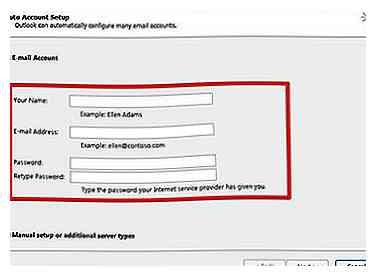 3 Vent til installationsprocessen er færdig. Hvis denne automatiske proces fejler, kan du prøve at bruge den ukrypterede forbindelsesmetode eller manuel konfigurationsmetode som vist ovenfor.
3 Vent til installationsprocessen er færdig. Hvis denne automatiske proces fejler, kan du prøve at bruge den ukrypterede forbindelsesmetode eller manuel konfigurationsmetode som vist ovenfor. -
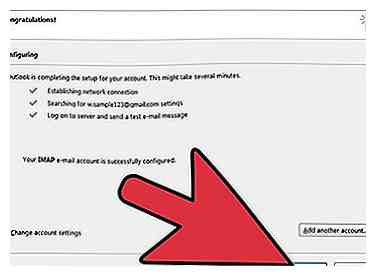 4 Klik på "Udfør" for at lukke vinduet "Tilføj ny konto", efter at din Gmail-konto er blevet tilføjet.
4 Klik på "Udfør" for at lukke vinduet "Tilføj ny konto", efter at din Gmail-konto er blevet tilføjet.
Facebook
Twitter
Google+
 Minotauromaquia
Minotauromaquia
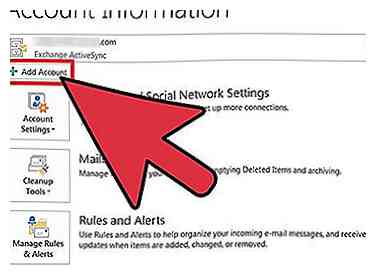 1 Tilføj din Gmail-konto til Outlook 2010.
1 Tilføj din Gmail-konto til Outlook 2010. 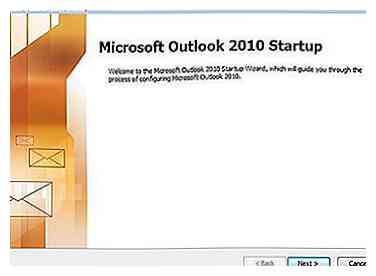 2 Åbn Microsoft Outlook 2010 på din computer. Hvis dette er første gang du bruger programmet, skal funktionen Automatisk kontoopsætning automatisk begynde.
2 Åbn Microsoft Outlook 2010 på din computer. Hvis dette er første gang du bruger programmet, skal funktionen Automatisk kontoopsætning automatisk begynde.  3 Klik på knappen "Næste" i vinduet, der beder dig om at konfigurere en e-mail-konto i Outlook.
3 Klik på knappen "Næste" i vinduet, der beder dig om at konfigurere en e-mail-konto i Outlook. 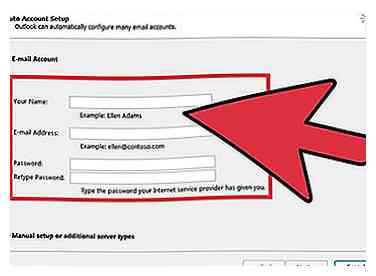 4 Vælg "Ja" og klik derefter på "Næste" for at tilføje en ny e-mail-konto.
4 Vælg "Ja" og klik derefter på "Næste" for at tilføje en ny e-mail-konto. 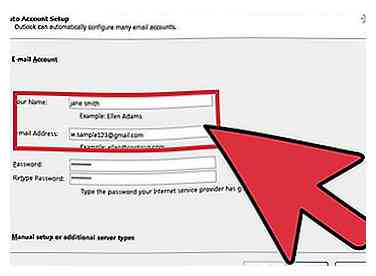 5 Udfyld dit navn og e-mail-adressen og adgangskoden til din Gmail-konto i de relevante felter. Klik på knappen "Næste".
5 Udfyld dit navn og e-mail-adressen og adgangskoden til din Gmail-konto i de relevante felter. Klik på knappen "Næste". 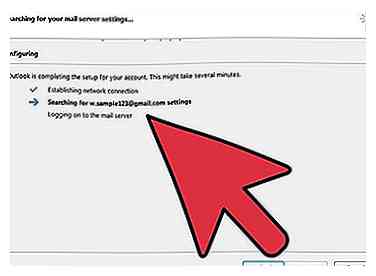 6 Vent op til flere minutter, så din nye e-mail-konto kan konfigureres. En fremdriftsindikator skal vises for at måle den tid, det vil tage for installationsprocessen at afslutte.
6 Vent op til flere minutter, så din nye e-mail-konto kan konfigureres. En fremdriftsindikator skal vises for at måle den tid, det vil tage for installationsprocessen at afslutte. 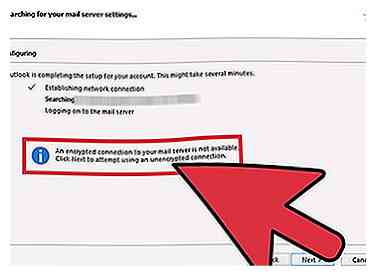 1 Prøv at bruge en ukrypteret forbindelse til at konfigurere din Gmail-konto, hvis det første automatiske installationsforsøg mislykkes.
1 Prøv at bruge en ukrypteret forbindelse til at konfigurere din Gmail-konto, hvis det første automatiske installationsforsøg mislykkes. 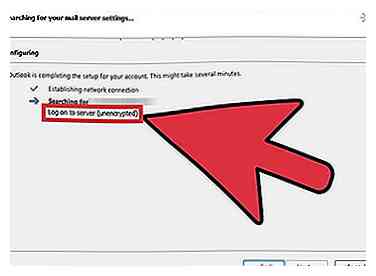 2 Klik på knappen "Næste" i vinduet, der vises med en besked om at bruge en ukrypteret forbindelse.
2 Klik på knappen "Næste" i vinduet, der vises med en besked om at bruge en ukrypteret forbindelse. 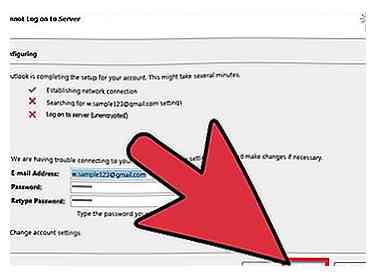 3 Klik på "Prøv igen."Hvis den ukrypterede forbindelse fejler, betyder det, at din e-mail-konto ikke kan konfigureres automatisk.
3 Klik på "Prøv igen."Hvis den ukrypterede forbindelse fejler, betyder det, at din e-mail-konto ikke kan konfigureres automatisk. 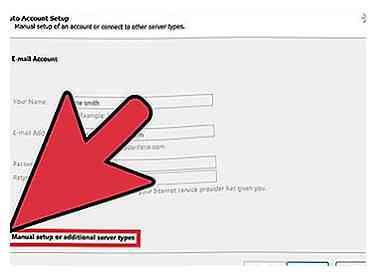 1 Marker afkrydsningsfeltet ud for "Manuelt konfigurere serverindstillinger", hvis du ikke kan oprette din konto automatisk eller via en ukrypteret forbindelse til mailserveren.
1 Marker afkrydsningsfeltet ud for "Manuelt konfigurere serverindstillinger", hvis du ikke kan oprette din konto automatisk eller via en ukrypteret forbindelse til mailserveren. 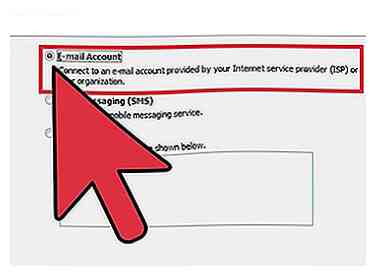 2 Vælg "Internet E-mail" fra vinduet "Vælg Service", der vises. Klik på "Næste".
2 Vælg "Internet E-mail" fra vinduet "Vælg Service", der vises. Klik på "Næste". 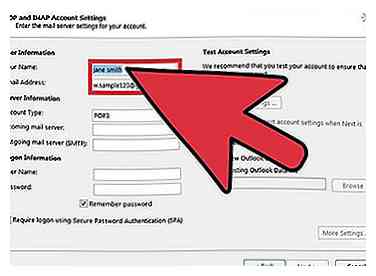 3 Indtast dit navn på den måde, du ønsker, at den vises til andre personer i feltet "Dit navn" under "Brugeroplysninger"."
3 Indtast dit navn på den måde, du ønsker, at den vises til andre personer i feltet "Dit navn" under "Brugeroplysninger"." 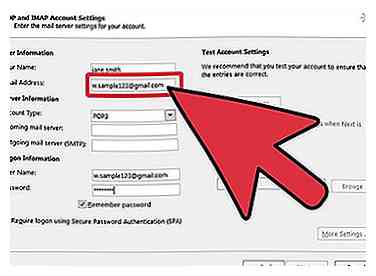 4 Indtast din komplette Gmail-e-mail-adresse i feltet for din e-mail. Indtast dit kodeord og skriv det igen i de tilsvarende felter.
4 Indtast din komplette Gmail-e-mail-adresse i feltet for din e-mail. Indtast dit kodeord og skriv det igen i de tilsvarende felter. 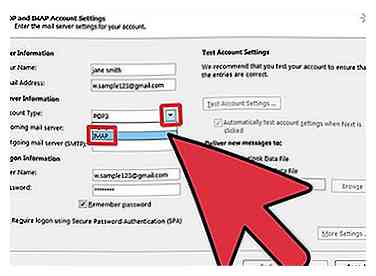 5 Vælg "IMAP" fra rullegardinlisten "Kontotype" i afsnittet "Serveroplysninger".
5 Vælg "IMAP" fra rullegardinlisten "Kontotype" i afsnittet "Serveroplysninger". 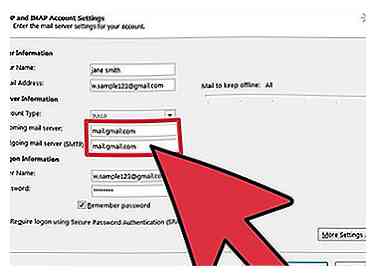 6 Indtast det fulde servernavn, der leveres af din internetudbyder (ISP) eller e-mail-administrator i felterne "Indgående mailserver" og "Udgående mailserver". Prøv "mail.gmail.com."
6 Indtast det fulde servernavn, der leveres af din internetudbyder (ISP) eller e-mail-administrator i felterne "Indgående mailserver" og "Udgående mailserver". Prøv "mail.gmail.com."  7 Indtast dit email-brugernavn i feltet "Brugernavn". Dette kan være den del af din email-adresse før "@" -symbolet eller din komplette e-mail-adresse.
7 Indtast dit email-brugernavn i feltet "Brugernavn". Dette kan være den del af din email-adresse før "@" -symbolet eller din komplette e-mail-adresse. 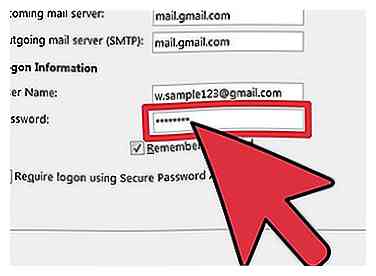 8 Indtast adgangskoden til din Gmail-konto. Marker feltet "Husk adgangskode", hvis du vil.
8 Indtast adgangskoden til din Gmail-konto. Marker feltet "Husk adgangskode", hvis du vil. 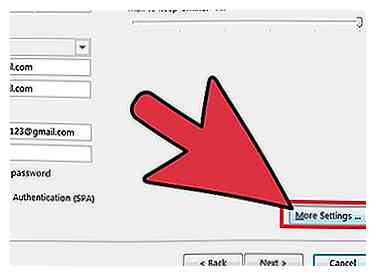 9 Kontakt din internetudbyder eller e-mail-administrator for at finde ud af, om der skal oprettes yderligere indstillinger for din Gmail-konto. Konfigurer eventuelle andre indstillinger efter behov.
9 Kontakt din internetudbyder eller e-mail-administrator for at finde ud af, om der skal oprettes yderligere indstillinger for din Gmail-konto. Konfigurer eventuelle andre indstillinger efter behov. 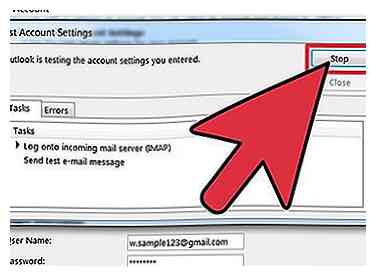 10 Klik på "Næste" og sørg for, at din computer er forbundet til internettet, så din nye konto kan testes for at se, om den virker. Klik på "Afslut".
10 Klik på "Næste" og sørg for, at din computer er forbundet til internettet, så din nye konto kan testes for at se, om den virker. Klik på "Afslut". 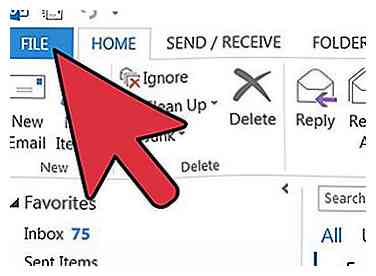 1 Åbn Outlook 2010. Klik på "File" øverst, hvis det ikke er første gang du bruger programmet.
1 Åbn Outlook 2010. Klik på "File" øverst, hvis det ikke er første gang du bruger programmet. 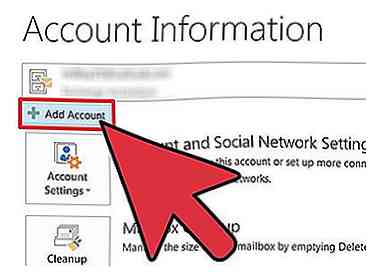 2 Klik på "Tilføj konto" under "Kontooplysninger."Udfyld dit navn, Gmail-adresse og adgangskode. Klik på" Næste ".
2 Klik på "Tilføj konto" under "Kontooplysninger."Udfyld dit navn, Gmail-adresse og adgangskode. Klik på" Næste ". 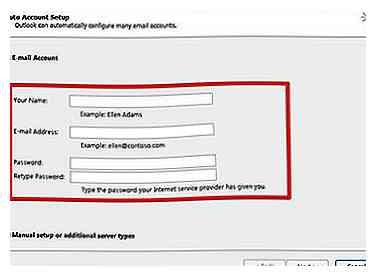 3 Vent til installationsprocessen er færdig. Hvis denne automatiske proces fejler, kan du prøve at bruge den ukrypterede forbindelsesmetode eller manuel konfigurationsmetode som vist ovenfor.
3 Vent til installationsprocessen er færdig. Hvis denne automatiske proces fejler, kan du prøve at bruge den ukrypterede forbindelsesmetode eller manuel konfigurationsmetode som vist ovenfor. 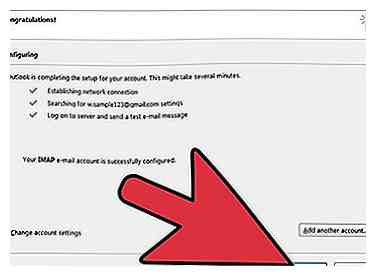 4 Klik på "Udfør" for at lukke vinduet "Tilføj ny konto", efter at din Gmail-konto er blevet tilføjet.
4 Klik på "Udfør" for at lukke vinduet "Tilføj ny konto", efter at din Gmail-konto er blevet tilføjet.